Hàm PERCENTOF trong Excel là một công cụ mạnh mẽ giúp bạn nhanh chóng xác định tỷ lệ phần trăm đóng góp của một tập hợp con dữ liệu vào toàn bộ tập dữ liệu, loại bỏ nhu cầu tạo ra các công thức phức tạp hoặc bổ sung để đạt được kết quả tương tự. Đây là một tính năng hữu ích cho mọi tác vụ phân tích dữ liệu, từ báo cáo tài chính đến đánh giá hiệu suất.
Hàm PERCENTOF trong Excel là gì và Cú pháp sử dụng
Hàm PERCENTOF được thiết kế để đơn giản hóa quá trình tính toán phần trăm, mang lại cái nhìn sâu sắc về cấu trúc và sự đóng góp của dữ liệu.
Cú pháp của hàm PERCENTOF rất đơn giản và dễ hiểu:
=PERCENTOF(a,b)Trong đó:
a(bắt buộc) là tập hợp con dữ liệu, chiếm một phần của toàn bộ tập dữ liệu.b(bắt buộc) là toàn bộ tập dữ liệu.
Nói cách khác, hàm PERCENTOF cho bạn biết giá trị của tập hợp con a dưới dạng phần trăm của tổng tập dữ liệu b.
Cách sử dụng PERCENTOF để tính tỷ lệ của một giá trị đơn lẻ
Cách sử dụng hàm PERCENTOF đơn giản nhất là tính toán tỷ lệ phần trăm của một giá trị đơn lẻ so với tổng thể.
Ví dụ, giả sử bạn được yêu cầu phân tích hiệu suất tháng 6 của 14 cửa hàng ở Anh. Cụ thể, nhiệm vụ của bạn là tính toán sự đóng góp của mỗi cửa hàng vào tổng doanh số bán hàng trong tháng đó.
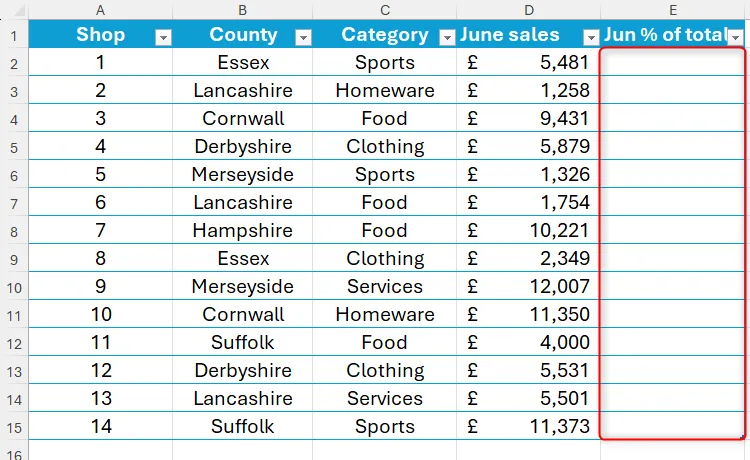 Bảng dữ liệu doanh số cửa hàng với cột tỷ lệ phần trăm doanh thu tháng 6 trống trong Excel.
Bảng dữ liệu doanh số cửa hàng với cột tỷ lệ phần trăm doanh thu tháng 6 trống trong Excel.
Trong ví dụ này, chúng ta sử dụng một bảng Excel đã được định dạng và tham chiếu cấu trúc. Điều này giúp các công thức dễ hiểu hơn, và nếu bạn thêm dữ liệu vào hàng 16 trở xuống, các giá trị mới sẽ tự động được bao gồm trong các phép tính. Nếu bạn không sử dụng bảng và tham chiếu cấu trúc, bạn có thể cần điều chỉnh công thức để chứa các tham chiếu tuyệt đối, và bạn sẽ phải cập nhật công thức nếu thêm nhiều hàng dữ liệu.
Để thực hiện điều này, tại ô E2, nhập:
=PERCENTOF(Tiếp theo, nhấp vào ô D2, đây là tập hợp con dữ liệu mà bạn muốn tính toán sự đóng góp của nó vào tổng thể. Nếu bạn đã sử dụng bảng được định dạng, thao tác này sẽ buộc Excel thêm tên cột vào công thức của bạn, và ký hiệu @ có nghĩa là mỗi hàng sẽ được xem xét riêng lẻ trong kết quả. Sau đó, thêm dấu phẩy:
=PERCENTOF([@[June sales]],Cuối cùng, chọn tất cả dữ liệu trong cột D—bao gồm cả tập hợp con bạn đã chọn ở bước trước nhưng không bao gồm tiêu đề cột—để cho Excel biết những ô nào tạo nên toàn bộ tập dữ liệu. Điều này sẽ xuất hiện trong công thức của bạn dưới dạng tên cột trong dấu ngoặc vuông. Sau đó, đóng dấu ngoặc tròn ban đầu.
=PERCENTOF([@[June sales]],[June sales])Khi bạn nhấn Enter, kết quả sẽ hiển thị dưới dạng một loạt các số 0. Đừng lo lắng—điều này xảy ra vì dữ liệu trong cột phần trăm hiện đang được biểu thị dưới dạng số thập phân, chứ không phải phần trăm.
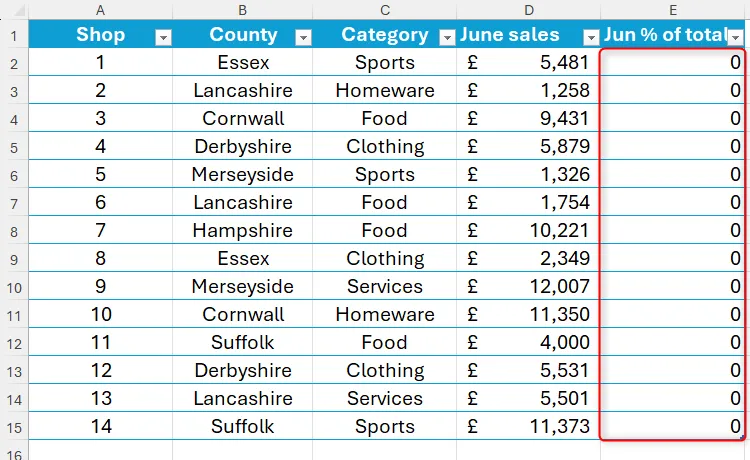 Kết quả hàm PERCENTOF trong bảng Excel hiển thị giá trị 0 do định dạng thập phân.
Kết quả hàm PERCENTOF trong bảng Excel hiển thị giá trị 0 do định dạng thập phân.
Để chuyển các giá trị này từ số thập phân sang phần trăm, hãy chọn tất cả các ô bị ảnh hưởng và nhấp vào biểu tượng “%” trong nhóm “Number” của tab “Home” trên thanh Ribbon. Trong khi bạn đang ở đó, nhấp vào nút “Increase Decimal” để thêm các vị trí thập phân, điều này sẽ giúp bạn phân biệt giữa các giá trị tương tự.
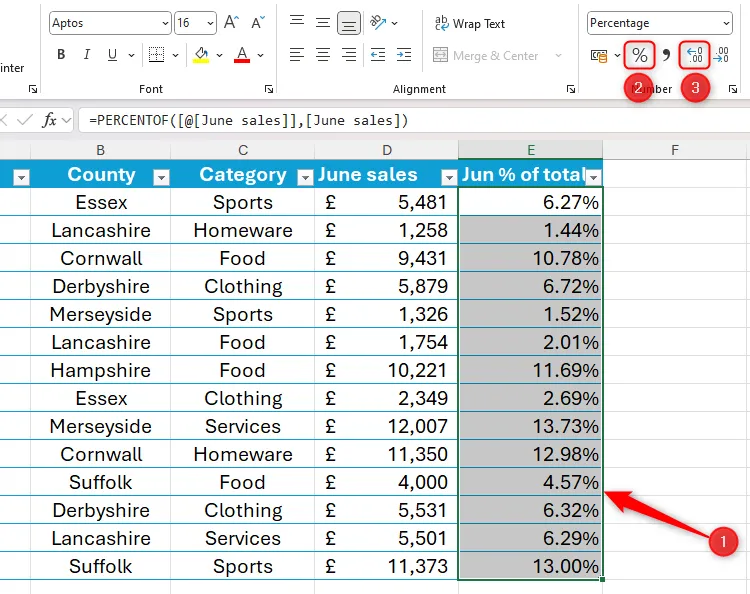 Định dạng cột tỷ lệ phần trăm trong Excel bằng cách sử dụng nút Percent và Increase Decimal.
Định dạng cột tỷ lệ phần trăm trong Excel bằng cách sử dụng nút Percent và Increase Decimal.
Và như vậy, bạn đã có một bảng Excel được định dạng chứa một cột hiển thị sự đóng góp của mỗi cửa hàng vào tổng doanh số bán hàng.
Phân tích dữ liệu chuyên sâu với PERCENTOF kết hợp GROUPBY
Mặc dù hàm PERCENTOF có thể được sử dụng riêng lẻ để hiển thị các đóng góp phần trăm cá nhân, nhưng nó chủ yếu được thêm vào Excel để sử dụng với các hàm khác. Cụ thể, PERCENTOF hoạt động rất tốt với GROUPBY để phân tích dữ liệu của bạn sâu hơn thành các danh mục cụ thể và trả về kết quả dưới dạng phần trăm.
Vẫn với dữ liệu doanh số cửa hàng trong ví dụ trên, giả sử mục tiêu của bạn là tìm ra những tỉnh/thành phố nào đang thu hút tỷ lệ phần trăm doanh số lớn nhất.
Vì GROUPBY tạo ra một mảng động (dynamic array), hàm này sẽ không hoạt động trong một bảng Excel đã định dạng. Đây là lý do tại sao bạn cần tạo bảng truy xuất dữ liệu của mình trong một khu vực của bảng tính không được định dạng dưới dạng bảng.
Để đạt được điều này, tại ô G2, nhập:
=GROUPBY(Sales[County],Sales[June sales],PERCENTOF)Trong đó:
Sales[County]là trường trong bảng Sales gốc sẽ xác định nhóm.Sales[June sales]là trường chứa các giá trị sẽ tạo ra phần trăm.PERCENTOFlà hàm sẽ biến dữ liệu thô thành các giá trị so sánh.
Hàm GROUPBY cũng cho phép bạn nhập thêm năm trường tùy chọn khác, chẳng hạn như tiêu đề trường, thứ tự sắp xếp và mảng lọc, nhưng chúng ta đã bỏ qua những trường này trong ví dụ này để chỉ cho bạn cách sử dụng nó với PERCENTOF ở dạng đơn giản nhất.
Khi bạn nhấn Enter, Excel sẽ nhóm doanh số theo tỉnh/thành phố (theo thứ tự bảng chữ cái mặc định), trình bày dữ liệu dưới dạng số thập phân.
Để chuyển đổi các số thập phân này thành phần trăm, hãy chọn các số liệu và nhấp vào biểu tượng “%” trong nhóm “Number” của tab “Home” trên thanh Ribbon. Bạn cũng có thể điều chỉnh số lượng vị trí thập phân trong các số liệu phần trăm bằng cách nhấp vào nút “Increase Decimal” hoặc “Decrease Decimal” trong cùng nhóm của tab đó.
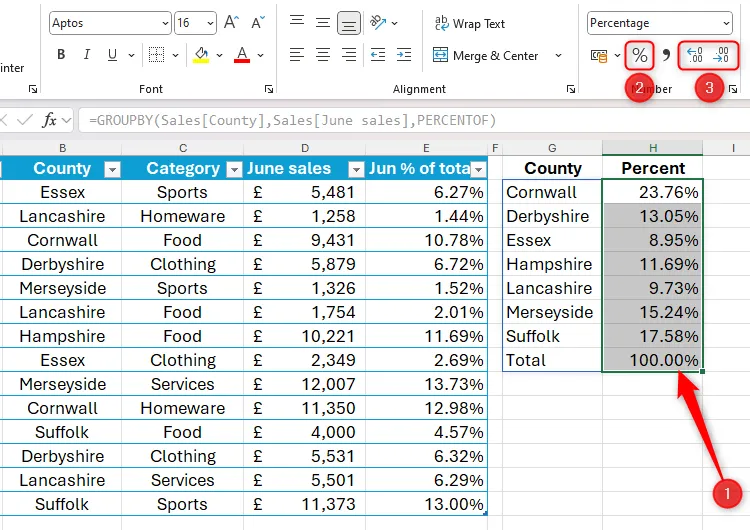 Cột dữ liệu được chọn trong Excel để định dạng phần trăm sau khi sử dụng hàm GROUPBY.
Cột dữ liệu được chọn trong Excel để định dạng phần trăm sau khi sử dụng hàm GROUPBY.
Giờ đây, ngay cả khi dữ liệu của bạn thay đổi đáng kể, hàm GROUPBY sẽ nhận biết những thay đổi này và điều chỉnh bảng phân loại tương ứng, đảm bảo dữ liệu luôn được cập nhật.
Mở rộng khả năng phân tích dữ liệu với PERCENTOF và PIVOTBY
Bạn không cần phải dừng lại ở đó với các ứng dụng của hàm PERCENTOF! Ví dụ, bạn có thể nhúng hàm này vào trong PIVOTBY để phân tích dữ liệu của mình sâu hơn bằng cách sử dụng nhiều hơn một biến, trước khi hiển thị kết quả dưới dạng phần trăm. Điều này mở ra khả năng phân tích đa chiều, giúp bạn có cái nhìn toàn diện hơn về dữ liệu.
Kết thúc, hàm PERCENTOF trong Excel là một bổ sung đáng giá cho bộ công cụ phân tích dữ liệu của bạn. Cho dù bạn cần tính toán tỷ lệ đóng góp của một giá trị đơn lẻ hay thực hiện phân tích nhóm phức tạp hơn với GROUPBY, PERCENTOF đều cung cấp một giải pháp hiệu quả và trực quan. Bằng cách nắm vững hàm này và khả năng kết hợp của nó với các hàm động khác, bạn sẽ nâng cao đáng kể khả năng xử lý và hiểu dữ liệu của mình, tiết kiệm thời gian và tăng cường độ chính xác cho các báo cáo. Hãy thử áp dụng PERCENTOF vào các dự án Excel tiếp theo của bạn và khám phá những lợi ích mà nó mang lại. Đừng quên chia sẻ những khám phá và kinh nghiệm của bạn về hàm này trong phần bình luận bên dưới nhé!